Aumente la velocidad de reproducción de videos en Android: cómo usar las tres mejores aplicaciones
Además del cambiador de velocidad de video integrado en tu Android, también hay aplicaciones definitivas que puedes consultar. Entonces, para tu pregunta sobre cómo acelerar un vídeo en Android, los reunimos para que los tomes como soluciones. Esto le brinda las otras mejores opciones para atender su inquietud de edición de video. Como saben, cuanto más avanza nuestra tecnología, más conocimientos necesitamos para poder reprender el hecho de quedarnos atrás, porque nadie quiere que eso suceda. Así que, sin más preámbulos, sigamos adelante y estemos preparados para leer otro artículo revelador y lleno de diversión.
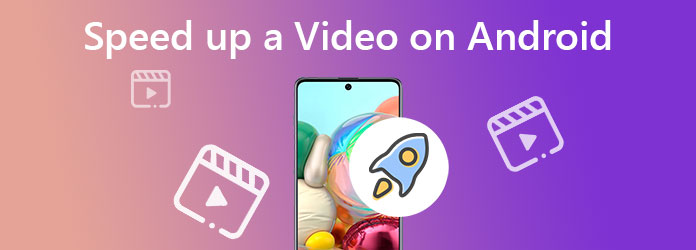
Si quieres acelerar la reproducción de videos en Android, Quik es una aplicación fantástica que te ayudará. Es por eso que llegó a la cima de las mejores aplicaciones de edición de video para acelerar la actualidad. GoPro realmente lo lanza, pero aún puedes usarlo incluso sin una cámara GoPro cuando necesitas editar tus videos. Acelera increíblemente tus videos y los convierte como un flash porque te permite avanzarlos hasta 24 veces más rápido. Además, también te permite disfrutar de otras opciones de edición de vídeo, como recortar, encuadrar, filtrar, pegatinas y ajustar. Siguiendo con nuestro objetivo, vea cómo hacer un video de avance rápido en Android usando Quick.
Obtenga la aplicación en su Play Store y luego ejecútela. Comience como invitado y toque el Medios de comunicación opción en la parte inferior de la pantalla. Luego, cargue el archivo de video que desea editar.
Ahora toca el Lápiz icono para acceder a las herramientas de edición, luego toque el Velocidad icono.
Una vez que estés en la sección de control de velocidad, toca el ícono azul Más debajo del video. Al tocarlo, la herramienta le mostrará las opciones de velocidad. Toca cuál prefieres para tu video.
Después de eso, toca el azul Marca de verificación, arrastrando su barra de derecha a izquierda. Notarás que tu video se reducirá, lo que indica que ya está adelantado. Ahora toca el Controlar y proceda a guardar el video en la página siguiente.
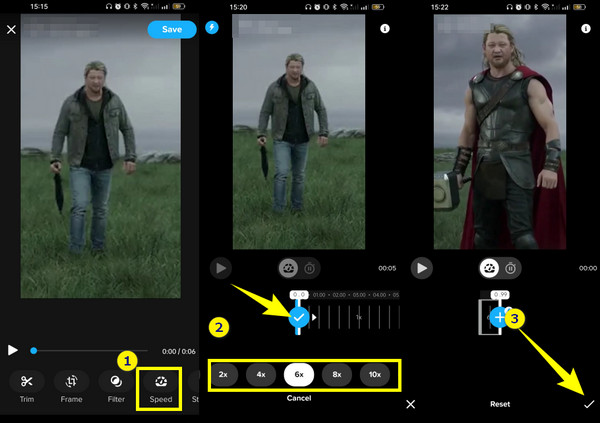
PowerDirector es otra aplicación de edición de video notable para acelerar la reproducción de video en Android. Tiene filtros esenciales, diversos efectos y notables ajustes de velocidad para gestionar el ritmo del vídeo. Además de eso, cuenta con un estabilizador de video que puede controlar y arreglar tus videos inestables. Además, te permite agregar efectos de audio y grabaciones de voz a tus archivos de video. Sin embargo, esta aplicación es más extensa que otras aplicaciones de edición de vídeo. Aún así, ofrece una prueba gratuita de 7 días, lo que significaría mucho al usarlo. Por lo tanto, al utilizar la versión de prueba, estos son los pasos básicos que puede seguir.
Inicie PowerDirector una vez que termine de instalarlo. Comience tocando el Nuevo proyecto y cree un nombre para el proyecto.
Después de poner una etiqueta en el proyecto, la aplicación le indicará que importe el archivo de vídeo. Toca el vídeo y el Más ícono en él, luego toca el icono azul Marca de verificación para importarlo.
Una vez que hayas subido el video en la vista previa, toca el que está en la línea de tiempo para ver las herramientas de edición. Desliza la pantalla de derecha a izquierda y busca el Velocidad opción.
Después de eso, arrastre el control deslizante hacia la derecha para que el video de Android avance rápidamente. Luego, finalmente, toque el Exportar icono para guardarlo.
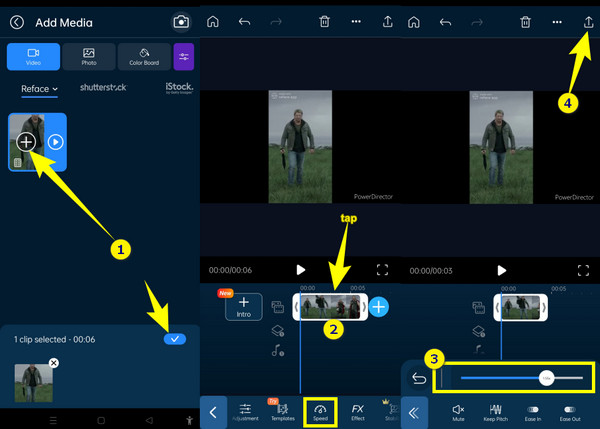
Por último tenemos este Videoshop, otro acelerar la aplicación de vídeo para Android 7.0 y superior. Al igual que las dos primeras aplicaciones, este es un editor integral con muchas herramientas de edición. Estas herramientas de edición son redimensionador, recortador, inversor, rotador y muchas más. Con Videoshop, puedes ajustar la velocidad de tus videos de alta resolución al instante. Por lo tanto, si deseas probar su capacidad para acelerar el video, puedes hacerlo siguiendo los pasos a continuación.
Abra la aplicación y comience a cargar su videoclip tocando el Importar clip selección. Ahora comienza a trabajar para acelerar la reproducción de video de tu Android.
Pase el dedo de derecha a izquierda sobre las herramientas para ver las Velocidad opción.
Toque la opción, luego comience a ajustar el control para acelerar el video. Una vez que haya terminado con el ajuste, toque el botón verde Marca de verificación para aplicar los cambios.
Después de eso, finalmente puedes tocar el Exportar pestaña.
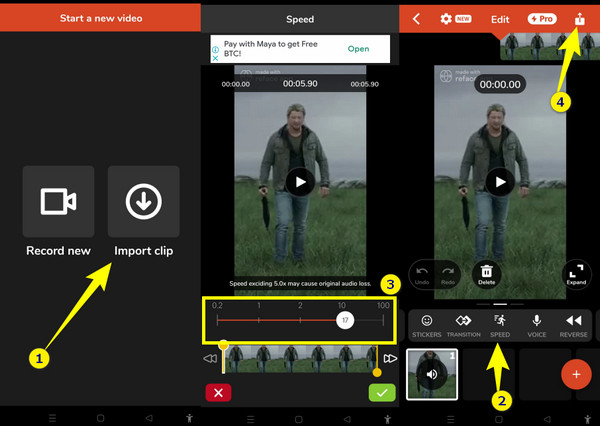
Si buscas un software de edición de video todo en uno para tu computadora, no debes perderte este mejor consejo que tenemos para ti. Utilizar Convertidor de vídeo definitivo y sorpréndase al tener un software de edición de video integral y legítimo en su computadora, ya sea con Windows, Linux o Mac. Proporciona a sus valiosos usuarios como usted todas las herramientas que necesitan, incluido un potenciador de video, un creador 3D, un fusionador de video, un recortador, un recortador, un compresor de video y audio, un editor de metadatos y muchos más. Y para acelerar tu video, su herramienta de control de velocidad de video lo tiene cubierto.
Con dicho controlador de velocidad, puedes acelerar la velocidad hasta 8X, más que suficiente para crear un lapso de tiempo. También ofrece amplias configuraciones de salida para el video y su audio, que se enumeran a continuación.
Asegúrese de haber instalado el software en su computadora. Una vez que lo tengas, ejecútalo, ve a la Caja de herramientas, y golpea el Controlador de velocidad de vídeo herramienta. Luego, golpea el Más ícono para cargar su archivo de video.
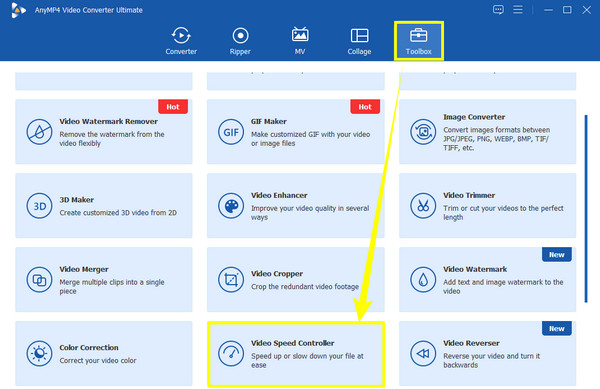
Al llegar a la ventana de vista previa, seleccione y haga clic en la opción de velocidad que desee para su archivo. Elija de la parte derecha junto a la selección 1X.
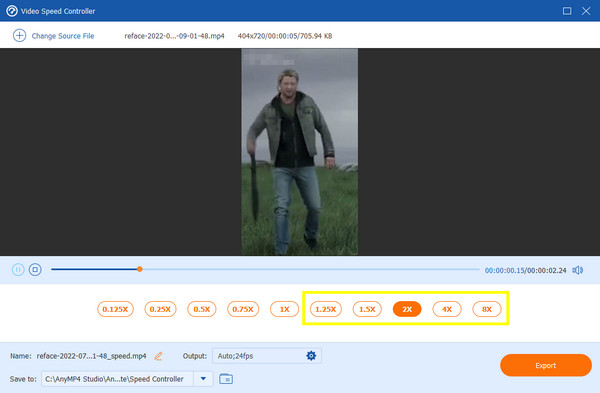
Si desea mejorar su video con sus herramientas de mejora avanzadas, haga clic en coggle icono. Por lo tanto, si desea continuar con la exportación del video, presione el botón Exportar pestaña.
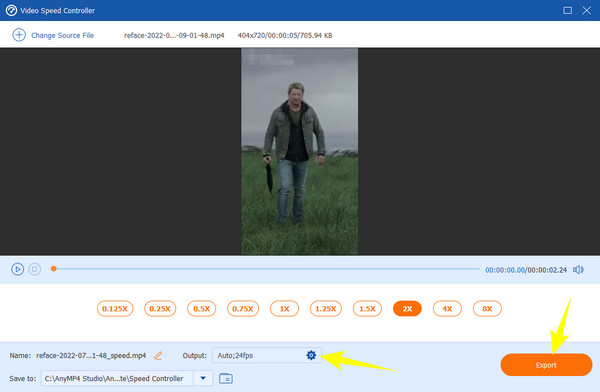
¿Puedo grabar un video acelerado en mi cámara de Android? ¿Cómo?
Lamentablemente no. Grabar un video acelerado no está disponible en todos los teléfonos Android. Sin embargo, algunos que tienen esta función pueden encontrarla en la configuración de la cámara de video etiquetada como timelapse.
¿Dónde está el cambiador de velocidad de Android?
La herramienta de cambio de velocidad se encuentra en la aplicación Fotos. Puede acceder a él seleccionando el video y luego tocando la pestaña editar.
¿Es posible combinar dos vídeos en Android después de acelerarlos?
Sí, pero con la ayuda de una herramienta de terceros. Android por sí solo no tiene una función de fusión de vídeo, por lo que usar otras aplicaciones que admitan esta función te ayudará a realizar esa tarea.
Ahora que las mejores aplicaciones para cambiar de velocidad están en tus manos, puedes acelera tus vídeos en Android rápida y excepcionalmente. Por otro lado, siempre puedes confiar en Convertidor de vídeo definitivo cuando necesitas editar tus videos en una computadora de escritorio o Mac de una manera profesional pero sencilla.
Más lectura
3 excelentes formas de acelerar un video para Instagram con demostración
¿Quieres acelerar tus videos usando Instagram de manera eficiente? Tenemos demostraciones sobre formas de acelerar el video para Instagram. Haz click aquí para comenzar.
Cómo hacer un vídeo a intervalos en Windows, iOS y Android
¿Quieres saber cómo hacer un vídeo time-lapse con los mejores creadores de vídeos de la actualidad? Conozca los pasos completos para hacer el video en cámara rápida.
Una guía paso a paso sobre cómo acelerar los vídeos en Premiere
¿Ha deseado utilizar Premiere para la edición de vídeo? ¿Quieres saber cómo adelantar un vídeo en Premiere? Luego, haz clic en esta publicación para conocer el procedimiento.
Cómo acelerar un vídeo usando After Effects [Pasos completos]
Debes estar de acuerdo en que After Effects es una herramienta poderosa. ¿Pero cómo avanzar rápidamente un vídeo en After Effects? Descubrámoslo todos en este artículo, así que haga clic aquí ahora.
Acelerar vídeo